بسیاری از اوقات، ما نیاز به استفاده از برنامههای مختلفی مانند Google Chrome، Microsoft Word و ... داریم. اغلب افراد با مشکل نمایش سایز فونتها در برنامههای مختلف در کامپیوتر شخصی خود مواجه هستند. در ادامهی مطلب برای آموزش رفع مشکل سایز فونتها مارا همراهی کنید.
رفع مشکل سایز فونتها در نرمافزارهای مختلف ویندوز ۱۰
ممکن است دوست نداشته باشیم که برنامههایمان با اندازهی فونتهای متفاوت نمایش داده شوند. برای حل این مشکل در ویندوزهای ۷،۸ و ۱۰ از روشهای زیر استفاده کنید.
مقدار Scale را تغییر دهید
اگر اخیرا مانیتور خود را ارتقا دادهاید و با این مسئله روبرو شدید، ممکن است نیاز به تنظیم مقیاس صفحه نمایش را داشته باشید. هرچند که همیشه با مقدار ۱۰۰٪ توصیه و تنظیم میشود. مانیتور جدید شما این اجازه را میدهد که مقیاس را تغییر دهید.
مطلب مرتبط: چگونه فایلهای پنهان در ویندوز ۱۰ را ببینیم؟
برای انجام این کار به Settings > System > Display بروید. در سمت راست، شما باید گزینهای به نام Scale and layout را پیدا کنید. روی منوی کشویی کلیک کنید و با انتخاب گزینهها مقیاس مورد نظرتان را پیدا کنید.

اندازهی فونت نمایش را تغییر دهید
اگر از Windows ۱۰ با ورژن ۱۷۰۳ استفاده میکنید، ممکن است این گزینه را پیدا نکنید. اما اگر از ورژنهای قدیمیتر ویندوز ۱۰ و یا از ویندوزهای ۸.۱ و ۷ استفاده میکنید، گزینهی Display را در Control Panel خواهید دید.
مطلب مرتبط: چگونه نوتیفیکیشن نرمافزارها در ویندوز ۱۰ را به صورت جداگانه غیرفعال کنیم؟
در این صفحه، میتوانید اندازهی فونتهای نوارعنوان، منوها، جعبه پیام، آیکونها و چیزهای دیگر را تغییر دهید. اندازهی پیشفرض ۹ است. با اینحال، اگر مقدار آن تغییر کرده است، باید مقدار آنرا به ۹ تنظیم و ذخیره کنید.
استفاده از رزولوشنهای یکسان برای مانیتورهایتان
اگر شما بیش از یک مانیتور دارید و رزولوشنهای مختلفی دارند، احتمالا ۱۰۰٪ با این مشکل روبرو خواهید شد. صفحه نمایش با رزولوشن بالاتر فونت نسبتا کوچکتری از مانیتور با رزولوشن پایینتر را نشان میدهد. بهتر است از یک صفحه نمایش با رزولوشن مشابه استفاده کنید.
اگر در مانیتورهای متعدد با این مسئله روبرو هستید، باید بررسی کنید که آیا هر دو یا هر مانیتور ازهمان رزولوشن استفاده میکنند یا خیر. برای بررسی به Settings panel > System > Display بروید. حالا هر مانیتور را انتخاب کنید و رزولوشن آنها را بررسی کنید. اگر مقادیرشان متفاوت بود، باید آنها را یکسان کنید.

درایور گرافیکتان را بهروز کنید
یکی دیگر از راه حلها برای رفع این مشکل، آپدیتکردن کارت گرافیکتان است. اگر آپدیت برای کارت گرافیکتان آمده است، آنرا بهروز کنید.
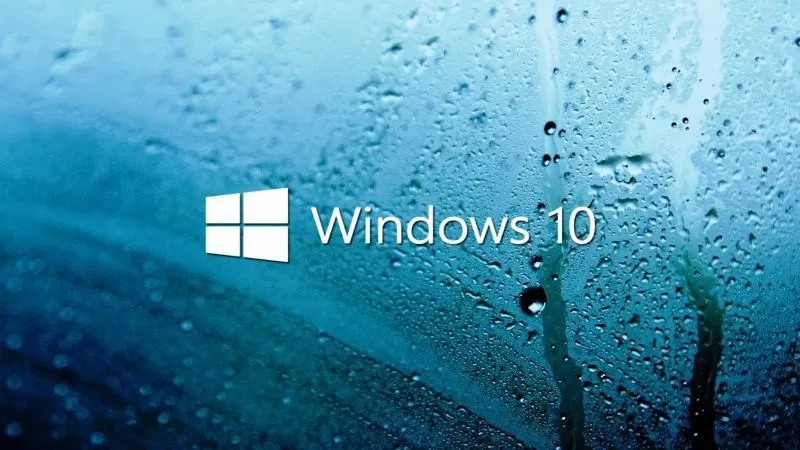
انیمه
#سریال خاندان اژدها
#آشپزی
#خراسان جنوبی